本案例演示利用CFX计算液滴注入热空气区域并蒸发的过程。
注:本案例来自ANSYS官方培训教程。
1 案例描述
在一个通有低流速干热空气的管道管道中心释放一个直径0.05 cm的水滴,计算水滴的蒸发过程。
参考文献:Transport Phenomena, Bird Stewart, Lightfoot (1960), Wiley, p. 648
案例计算结果如图所示。
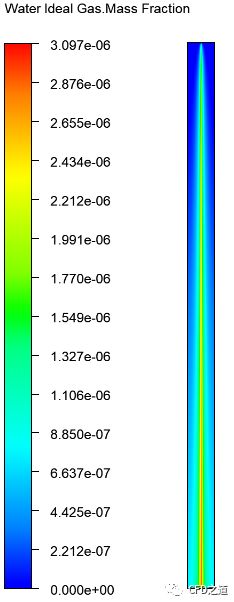
2 CFX设置
2.1 启动CFX并导入网格
-
从开始菜单启动CFX 2019,设置工作路径,点击按钮CFX-Pre进入CFX
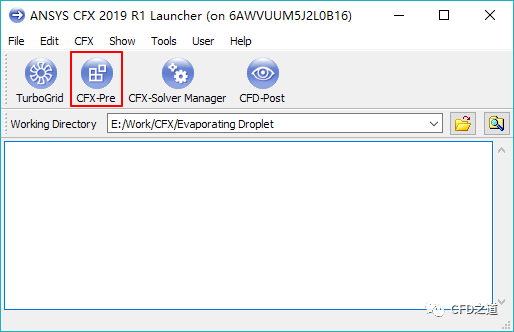
-
选择菜单File → New Case打开新建对话框
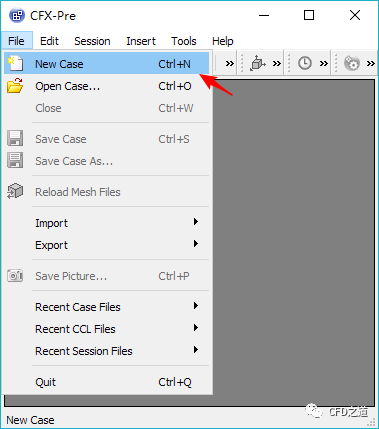
-
选择仿真类型为General,点击OK按钮新建仿真
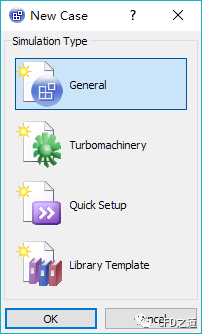
-
鼠标右键选择模型树节点Mesh,选择弹出菜单项Import Mesh you CFX Mesh
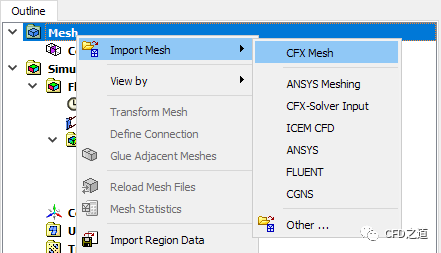
-
选择并打开计算网格文件droplet.gtm
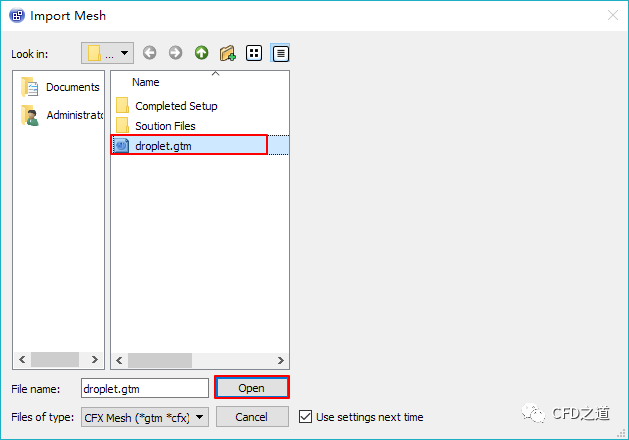
注:gtm是CFX的原生网格格式。
2.2 定义混合物
1、新建材料Mixture
-
鼠标右键选择模型树节点Materials,点击弹出菜单项Insert → Material插入新材料
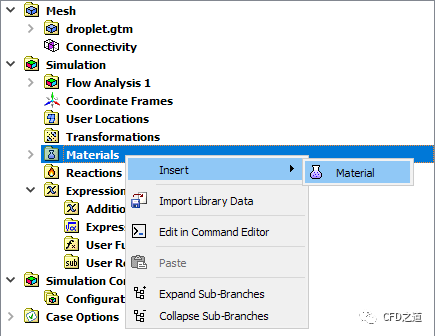
-
弹出对话框中为新材料命名为Mixture,点击OK按钮进入材料编辑面板
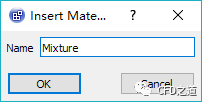
-
如下图所示设置材料组成,点击OK按钮关闭对话框
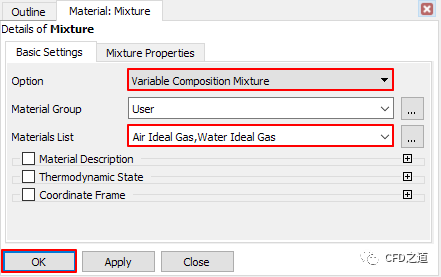
2、创建材料hbm
-
鼠标右键选择模型树节点Materials,点击弹出菜单项Insert → Material插入新材料
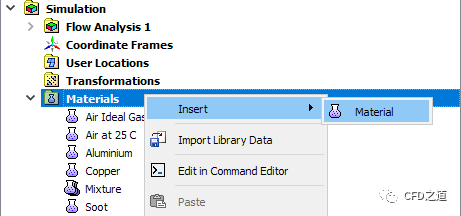
-
弹出对话框中为新材料命名为hbm,点击OK按钮进入材料编辑面板
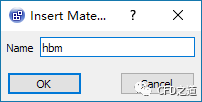
-
如下图所示的材料编辑面板,进入Basic Settings标签页,指定材料组成
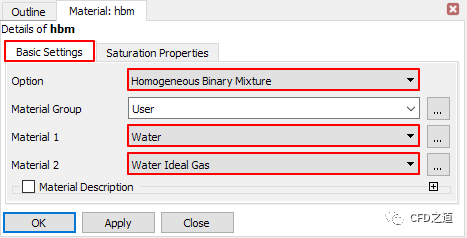
-
进入Saturation Properties标签页,指定材料属性,点击OK按钮关闭面板
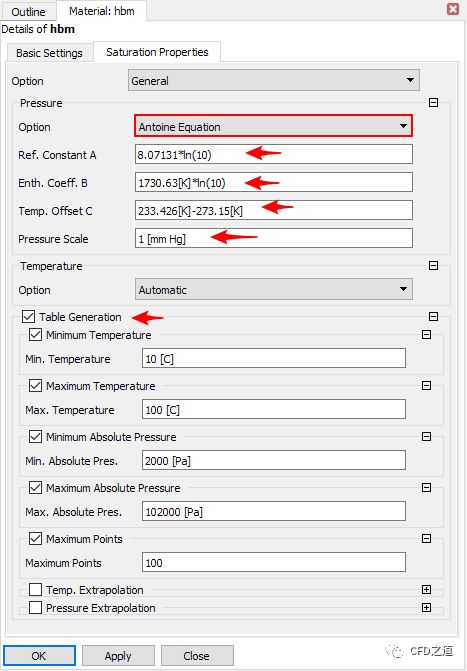
3、修改材料water ideal gas属性
-
鼠标选择模型树节点water Ideal Gas,点击弹出菜单项Edit打开材料编辑面板
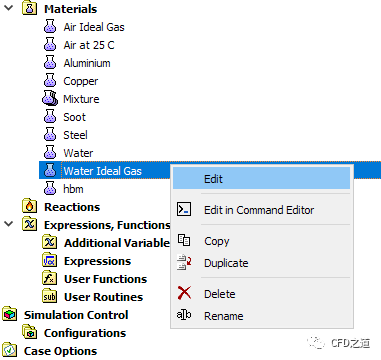
-
进入Material Properties标签页,如下图所示指定材料属性,点击OK按钮关闭对话框
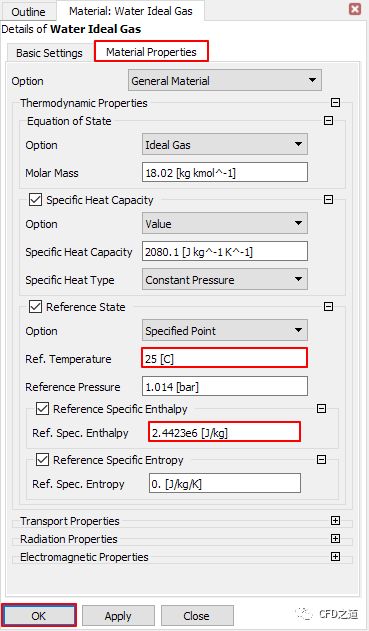
2.3 设置默认计算区域
-
鼠标右键选择模型树节点Default Domain,点击弹出菜单项Edit打开设置面板
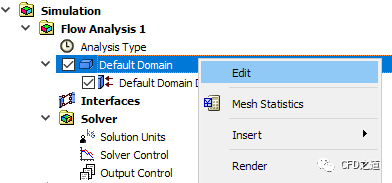
-
进入Basic标签页,指定Material为Mixture,激活重力加速度,如下图所示
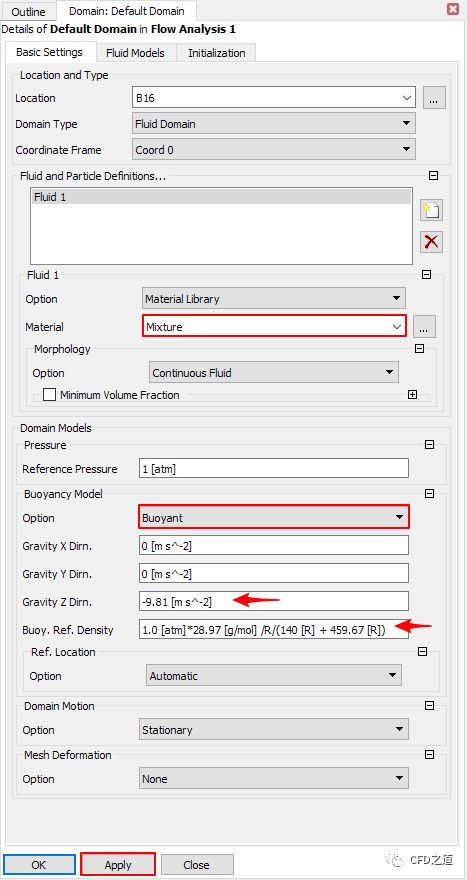
-
添加材料droplet,如下图所示
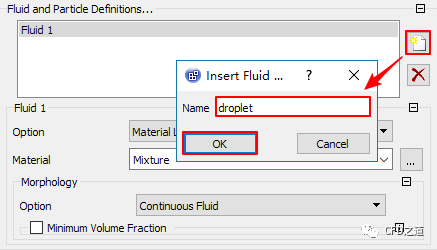
-
如下图所示设置droplet材料属性
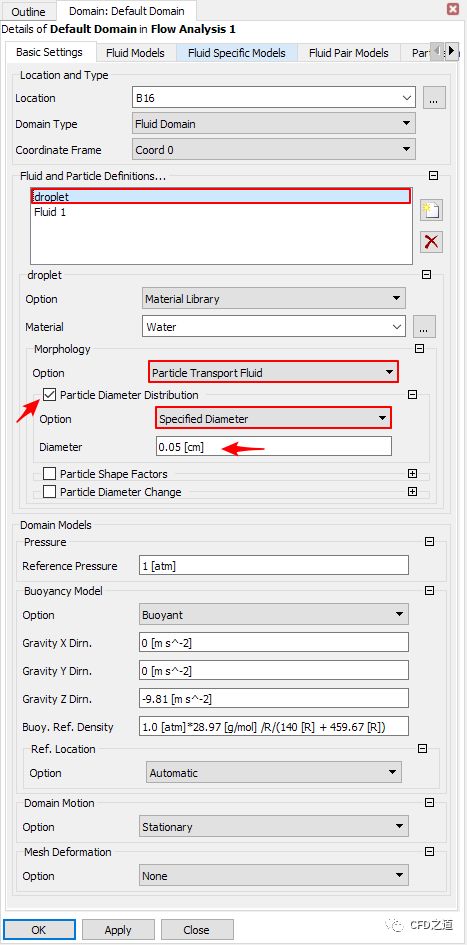
-
进入Fluid Models标签页,如下图所示进行设置,点击OK按钮关闭对话框
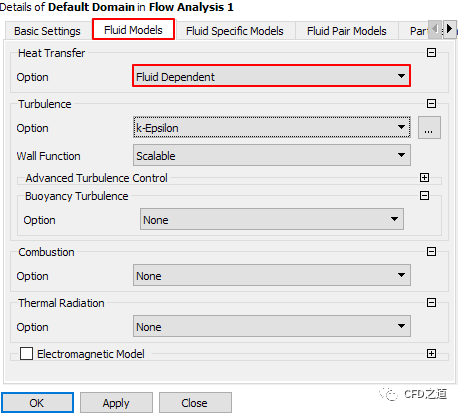
-
进入Fluid Specific Models标签页,如下图所示设置Fluid 1的属性
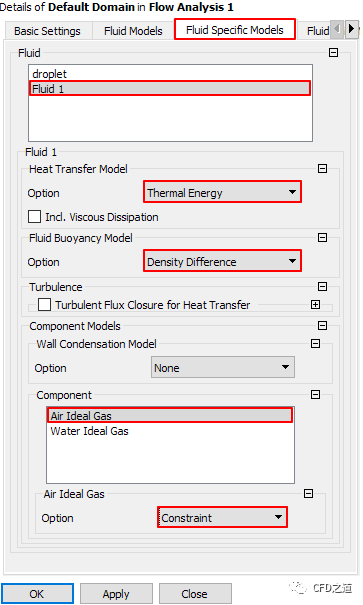
-
如下图所示,激活选项Kinematic Diffusivity,设置参数为0.292 m2/s
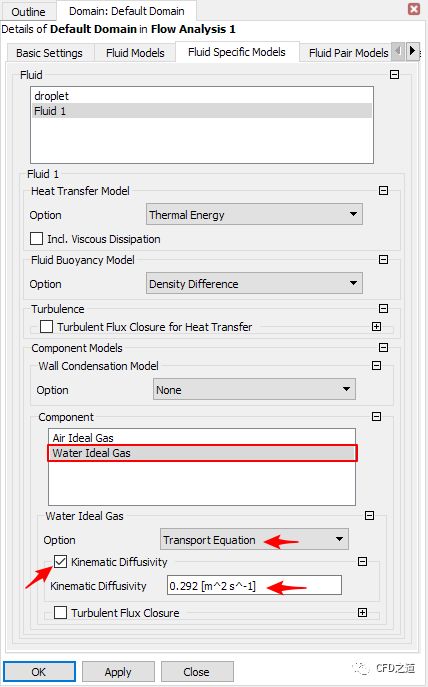
-
如下图所示组分droplet的热参数及浮力模型
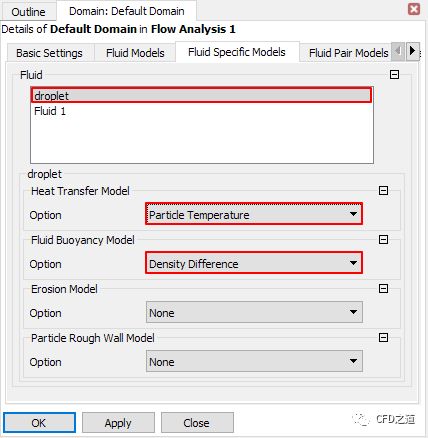
-
进入Fluid Pair Models标签页,如下图锁舌,设置Particle Coupling为Fully Coupled,设置Drag Force为Schiller Naumann,激活Liquid Evaporation Model
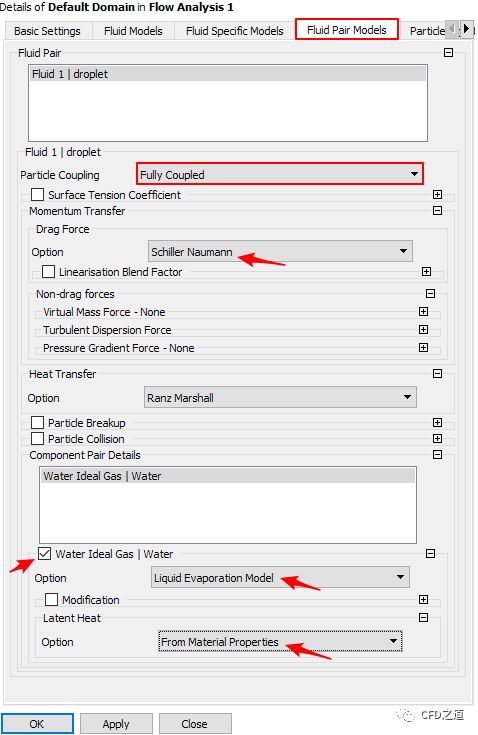
-
进入Particle Injection Regions标签页,如下图所示,新建颗粒入射器并命名为droplet
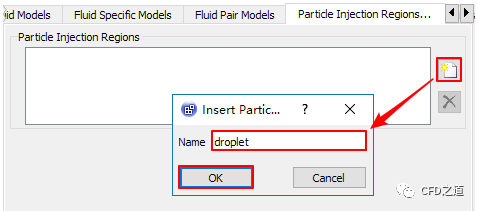
-
如下图所示设置颗粒入射参数

2.4 设置边界条件
1、入口边界inlet
-
新建入口边界,指定入口速度为0.1 m/s,设置温度为140 F,指定water质量分数为0,如下图所示
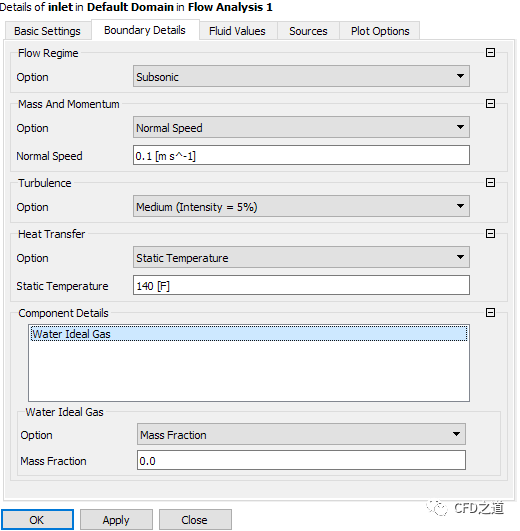
2、出口边界outlet
-
新建出口边界outlet,如下图所示,指定出口静压为0 Pa
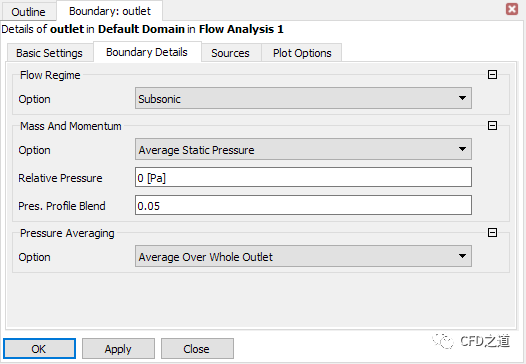
3、壁面边界
-
如下图所示,指定壁面边界为绝热边界
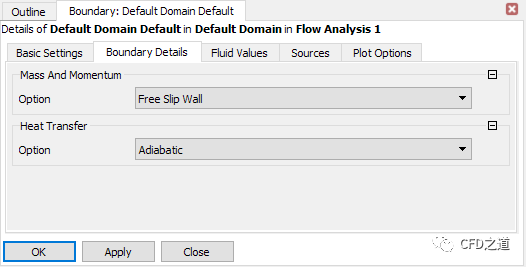
2.5 求解参数设置
-
鼠标右键选择模型树节点Solver Control,点击弹出菜单项Edit打开设置面板
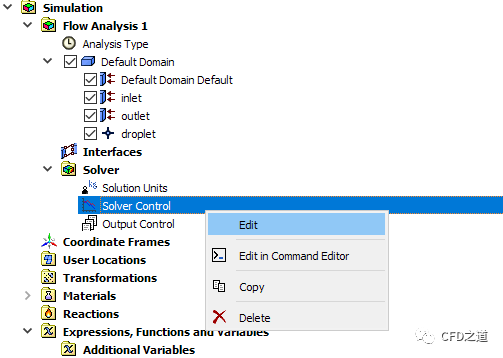
-
如下图所示设置求解迭代参数
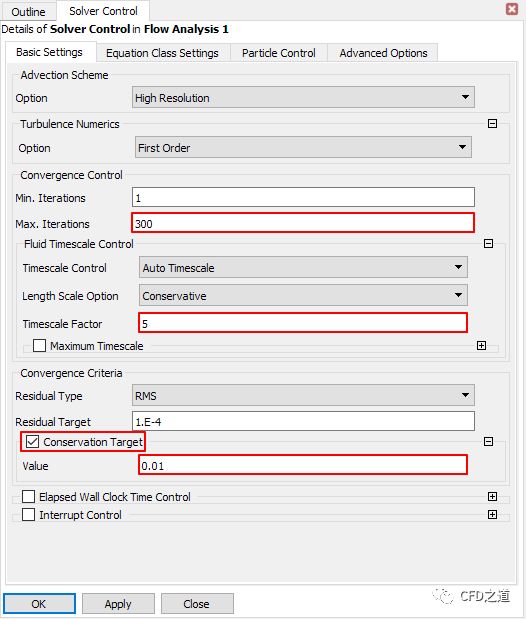
-
如下图所示进入Particle Control标签页,指定颗粒迭代参数
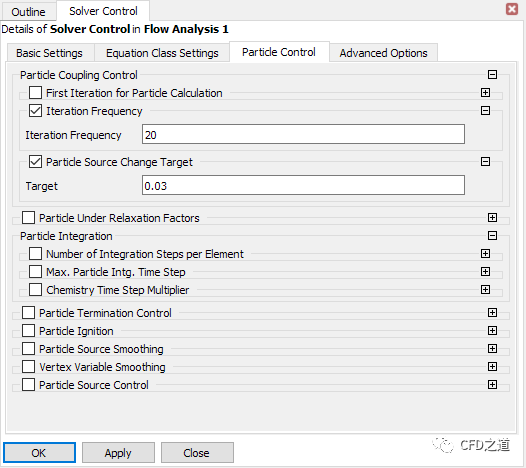
2.6 启动计算
-
点击工具栏按钮Define Run弹出设置对话框
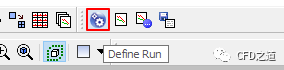
-
如下图所示设置接收参数,点击按钮Start Run开始计算
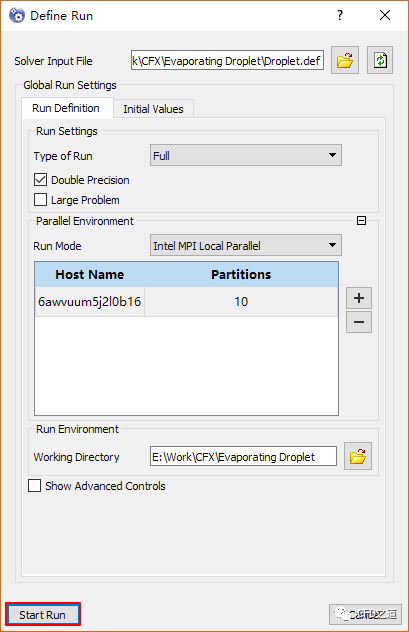
3 计算结果
-
y=0面上水蒸气质量浓度
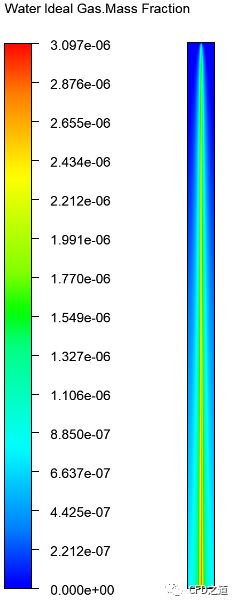
-
速度分布
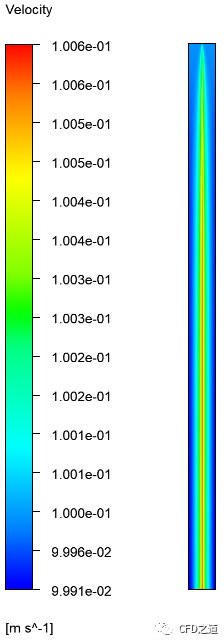
案例模型文件:
https://pan.baidu.com/s/1CjPR7ZvWh8g8l9DOF-5ljA
提取码: 98ce
本篇文章来源于微信公众号: CFD之道








评论前必须登录!
注册